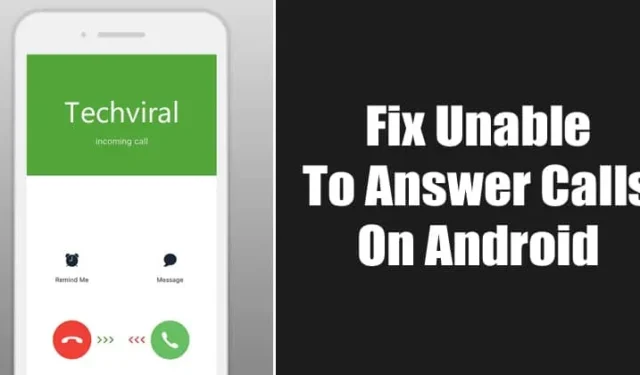
Смартфоны, независимо от того, Android это или iOS, изначально были созданы для облегчения звонков. Хотя пользователи Android считают, что принимать звонки легко, просто проводя по экрану, некоторые сложности все еще могут мешать этой базовой функции, даже в последних версиях Android, свободных от ошибок идентификатора вызывающего абонента.
Более того, пользователи часто сталкиваются с раздражающими сбоями, которые мешают им отвечать на входящие звонки. Случаи, когда телефон звонит, но не отображает информацию о звонящем, являются обычным явлением. Если вы сталкиваетесь с такими проблемами, как задержка определения номера или невозможность ответить на звонки, рассмотрите следующие решения.
1. Перезагрузите устройство.

Первым делом вам следует перезагрузить устройство Android. Простая перезагрузка может устранить различные сбои, включая проблемы, связанные с входящими вызовами. Если этот шаг не исправил ситуацию, перейдите к следующим методам устранения неполадок.
2. Проверьте наличие проблем с сетью

Сетевое подключение играет решающую роль в функциях вызова. Любые проблемы здесь могут задержать время ответа на вызов или привести к пропущенным соединениям. Вы можете начать с подтверждения у друга, использующего ту же сеть, если у него возникли похожие проблемы. Если это так, возможно, пришло время обратиться за помощью к вашему поставщику услуг связи.
3. Проверьте свой метод приема звонков
Различные модели Android используют различные жесты для ответа на звонки. Некоторые устройства могут потребовать проведения пальцем вверх, в то время как другие могут потребовать проведения пальцем вправо. Кроме того, нажатие зеленой кнопки вызова является еще одним вариантом, хотя это может отличаться в зависимости от устройства.
4. Переключить режим полета

Если проблемы с сетью сохраняются, переключение в режим полета часто может обновить ваше соединение. Включите режим полета на одну-две минуты, прежде чем отключить его. После этого попробуйте позвонить на свое устройство с другого телефона, чтобы проверить, решена ли проблема.
5. Переустановка SIM-карты

Если переключение в режим полета не исправит проблему, попробуйте извлечь и снова вставить SIM-карту. Это действие часто может устранить многие сбои, связанные с сетью. Обязательно очистите лоток SIM-карты перед повторной установкой карты.
6. Очистите место на диске
Недостаток места на диске может затруднить работу множества функций телефона, включая обработку вызовов. Регулярная очистка устройства от ненужных вещей обеспечивает оптимальную производительность. Проверьте диск и удалите неиспользуемые файлы, чтобы предоставить приложению для звонков по умолчанию необходимое пространство для эффективной работы. После очистки места перезагрузите телефон и попробуйте ответить на звонки еще раз.
7. Установите приложение для телефона по умолчанию
Если вы по-прежнему не можете отвечать на звонки, проверьте, не установлено ли стороннее приложение для набора номера в качестве приложения по умолчанию. Эти приложения могут мешать обычным функциям вызова. Вам следует отдать приоритет использованию предустановленного на вашем устройстве приложения для телефона. Чтобы изменить настройки:
- Откройте приложение «Настройки» на вашем устройстве и перейдите в раздел «Приложения» .
- Выберите «Приложения по умолчанию» из предложенных вариантов.
- Найдите опцию «Телефон» и убедитесь, что выбрано системное приложение по умолчанию.
8. Сбросьте настройки приложения «Телефон»
Сброс приложения «Телефон» путем очистки кэша и данных может решить проблемы, возникающие из-за устаревшей сохраненной информации. Для этого:
- Откройте настройки приложений на вашем Android-устройстве.
- Найдите приложение «Телефон» и нажмите на него.
- Выберите «Хранилище» , затем перейдите к «Очистить данные» и «Очистить кэш» .
- Наконец, перезагрузите устройство, чтобы изменения вступили в силу.
9. Отключите режим «Не беспокоить»

Функция «Не беспокоить» (DND) отключает все звонки и уведомления. Хотя она обычно не конфликтует с функциями звонков, ее отключение может решить проблемы с приемом звонков. Многие пользователи обнаружили, что отключение DND улучшает их способность отвечать на звонки.
10. Обновите свое Android-устройство

Ошибки программного обеспечения или устаревшие системы также могут привести к проблемам со звонками. Убедитесь, что ваше устройство Android обновлено до последней версии, проверив настройки в разделе «Об устройстве», а затем «Обновление ПО» . Загрузите все доступные обновления для устранения потенциальных сбоев.
11. Обратитесь в службу поддержки клиентов
Проблемы с приемом звонков не всегда могут быть связаны с вашим устройством; иногда виновата перегрузка сети. Проверьте, сталкиваются ли другие пользователи вашей сети с подобными проблемами. Если да, рекомендуется обратиться к своему оператору связи для решения проблемы.
Часто задаваемые вопросы:
Почему я не могу принимать звонки на свой телефон?
Проверьте, включен ли режим полета. Если он выключен, проверьте настройки сети или попробуйте вручную повторно подключиться к сети.
Что является причиной моей неспособности отвечать на звонки?
Наиболее распространенной причиной являются сетевые проблемы, однако нехватка памяти или поврежденные файлы кэша также могут играть свою роль.
Почему экран моего телефона не отключается, когда я отвечаю на звонки?
Экран должен отключаться, когда вы подносите телефон к уху; однако препятствия, например пот на экране, могут ухудшить работу датчика приближения.
Существуют ли альтернативные способы совершения/приема звонков на Android?
Если проблемы с сетью сохраняются, рассмотрите возможность использования Wi-Fi для доступа к таким платформам, как WhatsApp или Instagram, для голосовых вызовов.
Реализация этих стратегий должна помочь решить проблемы с ответом на звонки на вашем Android-смартфоне. Если у вас возникнут дополнительные проблемы, не стесняйтесь обращаться в раздел комментариев ниже.




Добавить комментарий